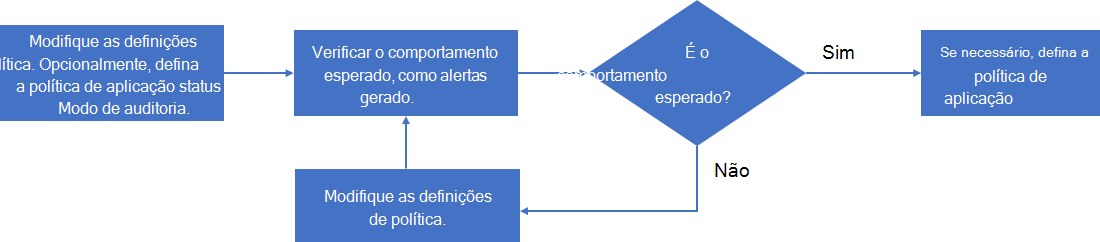Gerenciar as políticas de aplicativo
Utilize a governação de aplicações para gerir políticas OAuth para o Microsoft 365, Google Workspace e Salesforce.
Poderá ter de gerir as políticas da sua aplicação da seguinte forma para se manter atualizado com as aplicações da sua organização, responder a novos ataques baseados em aplicações e para alterações contínuas às necessidades de conformidade da sua aplicação:
- Criar novas políticas direcionadas a novos aplicativos
- Alterar o status de uma política existente (ativo, inativo, modo de auditoria)
- Alterar as condições de uma política existente
- Alterar as ações de uma política existente para correção automática de alertas
Gerir políticas de aplicações OAuth para Microsoft Entra ID
Eis um exemplo de um processo para gerir uma política existente para aplicações Microsoft Entra:
Edite a política:
- Altere as configurações da política.
- Se necessário, altere o status para Modo de auditoria para teste.
Verifique o comportamento esperado, como alertas gerados.
Se o comportamento não for esperado, volte ao passo 1.
Se o comportamento for o esperado, edite a política e altere seu status para ativo (se necessário).
Por exemplo:
Observação
Após a alteração no filtro Tipo de atividade , as políticas com o filtro anterior terão uma etiqueta "LEGADO" anexada ao filtro e, se as políticas forem editadas ou eliminadas, o filtro não poderá ser restaurado.
Editando uma configuração da política de aplicativo
Para alterar a configuração de uma política de aplicativo existente:
- Selecione a política na lista de políticas e selecione Editar no painel de política do aplicativo.
- Selecione as reticências verticais da política na lista e selecione Editar.
Para a página Editar política, percorra as páginas e faça as alterações apropriadas:
- Descrição: altere a descrição para facilitar a compreensão da finalidade da política.
- Gravidade
- Configurações de política: altere o conjunto de aplicativos aos quais a política se aplica. Você também pode escolher usar as condições existentes ou modificar as condições
- Ações: altere a ação de remediação automática para alertas gerados pela política.
- Status: altere o status da política.
Excluindo uma política de aplicativo
Para excluir uma política de aplicativo, você pode:
- Selecionar a política na lista de políticas e selecionar Excluir no painel de política do aplicativo.
- Selecionar as reticências verticais da política na lista e selecionar Excluir.
Uma alternativa à exclusão de uma política de aplicativo é alterar seu status para inativo. Uma vez inativo, a política não gera alertas. Por exemplo, em vez de excluir uma política de aplicativo de um aplicativo com um conjunto específico de condições que são úteis para uma política futura, renomeie a política de aplicativo para indicar sua utilidade e defina seu status como inativo. Posteriormente, você pode retornar à política e modificá-la para um aplicativo semelhante e definir seu status para o modo de auditoria ou inativo.